Saiba mais sobre app para recuperar arquivos apagados neste artigo e resgate fotos e vídeos que você excluiu sem querer. Como eu sei que isso acontece com muita gente, resolvi mostrar como recuperar os arquivos do seu computador ou celular, seja ele iPhone ou Android.
É sempre um problema quando, sem querer, apagamos arquivos do nosso celular ou computador. Isso porque parece que o universo conspira para que a gente precise desses arquivos logo alguns dias depois de deletar.
Pelo menos, comigo, isso já aconteceu algumas vezes e, na primeira vez, tive que recorrer à pesquisas no Google para poder encontrar algum app para recuperar arquivos apagados do celular. Até porque, na maioria dos casos, é realmente possível reverter a situação, nem que seja fazendo um backup do seu telefone.
Eu aconselho que essa opção seja apenas em último caso, mas não deixa de ser uma forma de conseguir recuperar as informações que deseja. No entanto, para não acabar perdendo completamente seus documentos, imagens, vídeos e mensagens é sempre bom saber que existe aplicativo para recuperar arquivos apagados.
Vale ressaltar que, no sistema operacional iOS não existem, sem cobranças, aplicativo para recuperar arquivos apagados do celular. Então já coloque em mente que, caso você tenha excluído um arquivo errado do seu iPhone, será preciso contar com uma ajudinha de um computador.

App Para Recuperar Arquivos Apagados Do Celular
Bom, como falei ali em cima, em relação ao iPhone, os processos são um pouco mais complicados, mas não impossíveis.
Uma das sugestões é usar o iTunes e fazer um backup no seu celular. Como esse é um processo que pode apagar os seus dados atuais, ele não é o mais recomendado, mas não deixa de ser uma opção, caso a próxima sugestão não funcione.
A segunda opção é usar um aplicativo para recuperar arquivos apagados. O mais conhecido dentre os programas, é o APowerRescue. Ele recupera diversos tipos de arquivo: fotos, vídeos, anotações e até mesmo mensagens.
Para recuperar seus arquivos, siga o passo a passo:
- Baixe o APowerRescue no seu computador;
- Conecte o seu iPhone no computador, através de um cabo USB;
- Na tela inicial do programa, você pode marcar em “Selecionar tudo” para recuperar uma maior variedade de arquivos (vídeos, fotos, contatos, anotações e etc.) ou, se preferir, selecione apenas os arquivos que você está procurando;
- Depois disso, o próximo passo é começar a escanear seu celular. Para isso, clique em “Iniciar Escaneamento”;
- Aguarde até que essa etapa esteja concluída. Assim que terminar, selecione a opção “Filtro” e escolha mostrar apenas o que já foi excluído;
- Agora basta selecionar os arquivos que você quer recuperar e clicar em “Recuperar para o computador”;
- Escolha uma pasta para colocar os arquivos selecionados;
- E pronto! Os arquivos estarão na pasta escolhida e é só abri-los.
Caso o seu telefone seja Android, dá para fazer esse procedimento pelo celular, baixando o aplicativo Backup & Restore, disponível no Google Play. Além disso, ele é intuitivo e funciona muito bem.
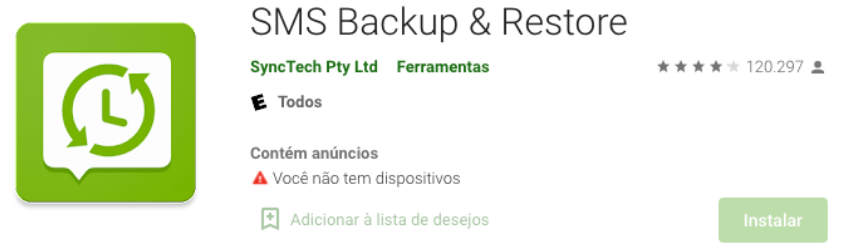
Porém, existe a alternativa de fazer o procedimento pelo computador, através do Recovery Android, assim como no iPhone. Caso prefira assim, confira como fazer:
- Abra o site do Recovery Android;
- Baixe a versão para o seu computador;
- Conecte seu celular através de um cabo USB;
- Transfira os dados para o seu computador;
- Assim que transferir, escolha os tipos de arquivo que você quer recuperar (mensagem, foto ou vídeo);
- Pronto! Agora o programa vai escanear e encontrar os arquivos que você excluiu.
App Para Recuperar Arquivos Apagados Do PC
Conheça o MiniTool Power Data Recovery, o app para recuperar arquivos apagados Do PC.
O MiniTool Power Data Recovery recupera dados de HDs, SSD, unidades flash e até dos cartões de memória. Ele pode, até mesmo recuperar dados de CD e DVD. Está disponível na versão sem cobranças e pro, sendo compatível com Windows XP, 7, 8, 10 e Windows Server e MacOS.
Outro programa para recuperação de arquivos, é o Recuva. Inclusive, é um dos mais conhecidos. Ele é da mesma família que o CCleaner. Com certeza você já ouviu falar.
O Recuva pode recuperar fotos, vídeos, músicas, documentos, e-mail e arquivos que você tenha perdido em cartões de memória, pen drive e discos rígidos. Outro benefício dele, é que dá para recuperar arquivos corrompidos, de unidades danificadas ou recém-formatadas.
Ele tem versão Pro e Free e é compatível com Windows 8, Windows 7, Windows 2008 Server, Windows Vista, XP e Windows 2003 Server.
App Para Recuperar Arquivos No MacOS
O Disk Drill é um app para recuperar arquivos no MacOS. Ele é compatível com mais de 200 tipos de arquivos e possui vários métodos de recuperação. Um diferencial é a sua capacidade de recuperar arquivos excluídos de celulares, seja iPhone ou Android.
Esse aplicativo oferece recuperação de dados sem nenhuma cobrança até o limite de 500MB. Se passar disso, é necessário obter a versão Pro, pois tem uma série de recursos adicionais. Os sistemas operacionais suportados são: Windows 7, 8 ou 10 (XP e Vista também) e MacOS X e macOS.
Outro app para recuperar arquivos apagados é o MiniTool Power Data Recovery. Como já adiantei acima, ele funciona tanto no Windows, como no MacOS, recuperando dados de HDs, SSD e unidades flash USB. Também é possível recuperar dados de CD e DVD.
Existem uma série de aplicativos para recuperar documentos excluídos e outros arquivos deletados. A sua escolha vai depender do dispositivo onde estes arquivos estavam salvos, bem como das suas necessidades.
Você pode baixar o aplicativo e testar suas funcionalidades, assim já vai conhecendo a usabilidade e sabe o que fazer caso aconteça de perder um arquivo e precisar dele depois.
Este artigo tem caráter apenas informativo, ou seja, não possuo vínculo algum com a empresa prestadora do serviço que, porventura, possa ser citada ao decorrer do artigo. Não isentamos a pesquisa das informações no site oficial do órgão provedor dos serviços.